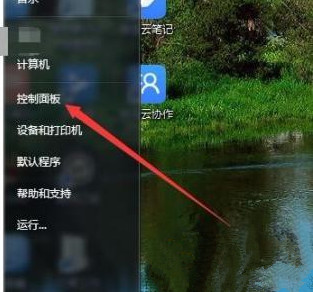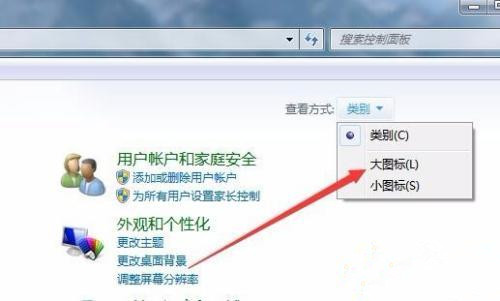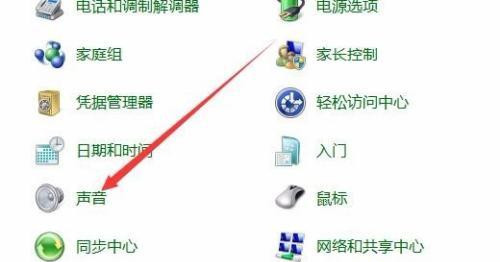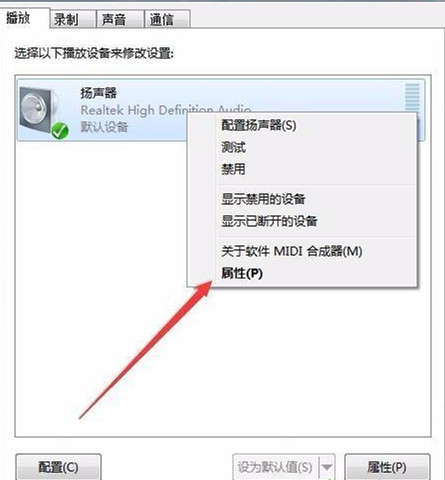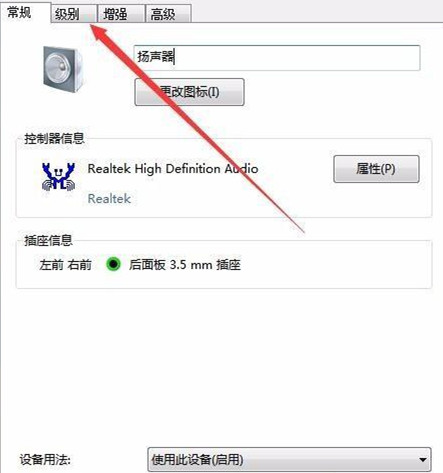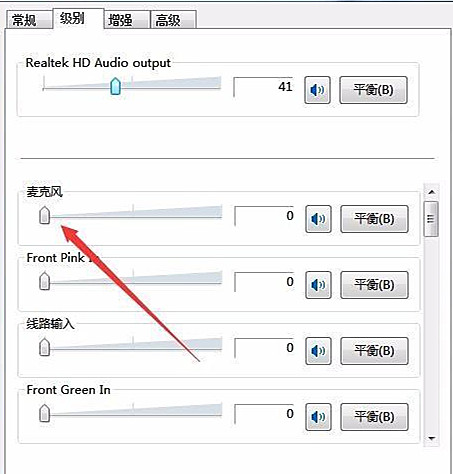笔记本音箱发出电流声怎么解决?
[来源:未知 作者:燕花 发表时间:2022-12-09 11:07 阅读次数:]|
笔记本电脑体积小巧、易于携带,人们学习、工作都离不开笔记本电脑。但是我们在使用笔记本电脑的时候经常会遇到一些“疑难杂症”,比如笔记本音箱发出电流声该怎么解决呢? 具体方法如下: 1、点击桌面左下角的开始按钮,在弹出菜单中点击控制面板菜单项。
2、在打开的控制面板窗口中,点击右上角的“查看方式”下拉菜单,在弹出菜单中选择“大图标”菜单项。
3、在打开的控制面板窗口中,点击“声音”图标。
4、在打开的声音窗口中,右键点击当前正在使用的扬声器,然后在弹出菜单中选择“属性”菜单项。
5、这时会打开扬声器属性窗口,点击上面的“级别”选项卡。
6、在打开的级别窗口中,把麦克风的音量拉到最左侧,调整到最低,最后点击确定按钮,这样音响就不会再发出电流声了。
以上就是笔记本电脑音箱电流声的解决方法,有遇到这种问题的朋友可以通过上面的步骤进行操作,希望可以帮到您。 |
Tags:
责任编辑:永春小孩相关文章列表
- 发表评论
-
- 最新评论 进入详细评论页>>